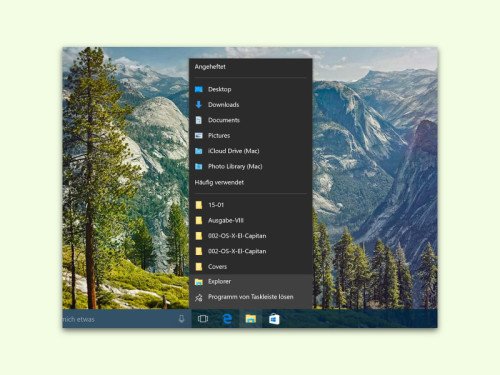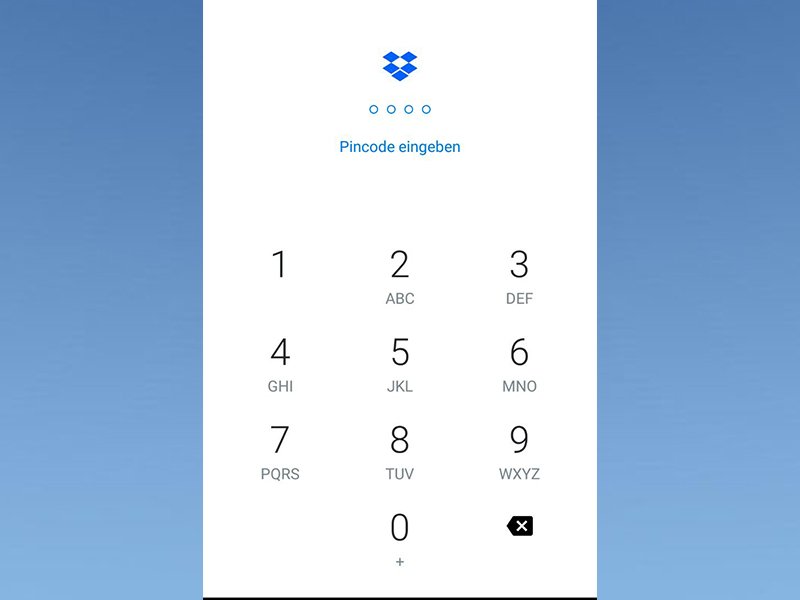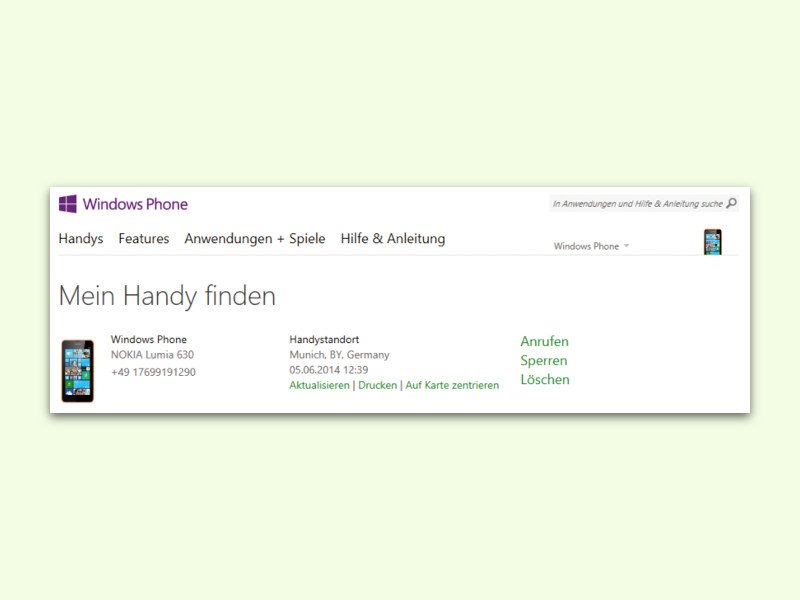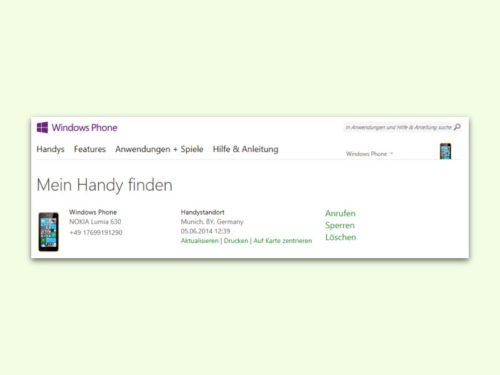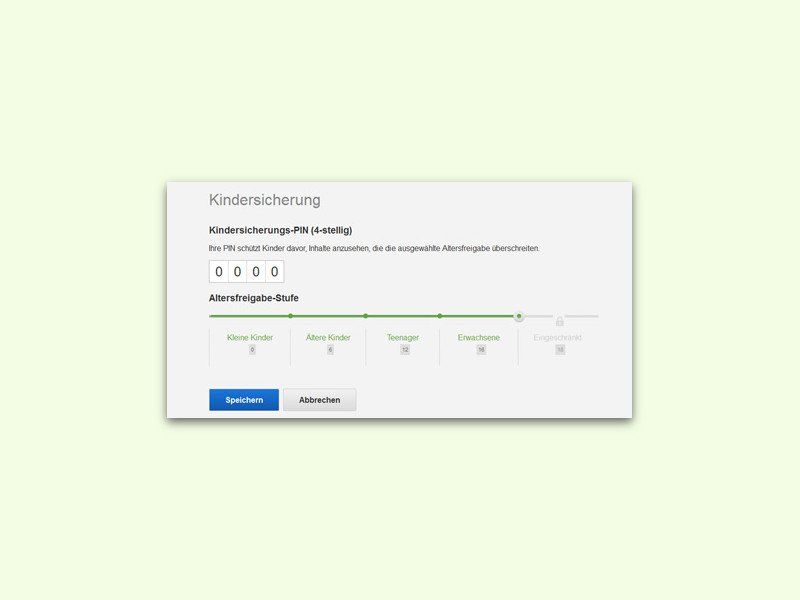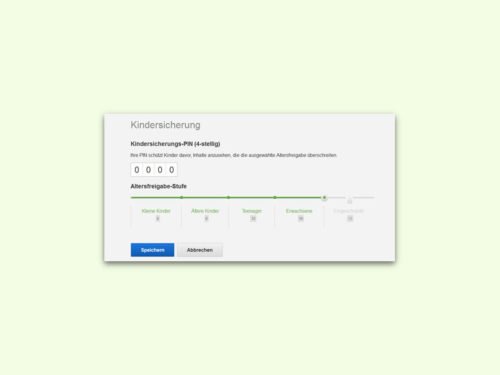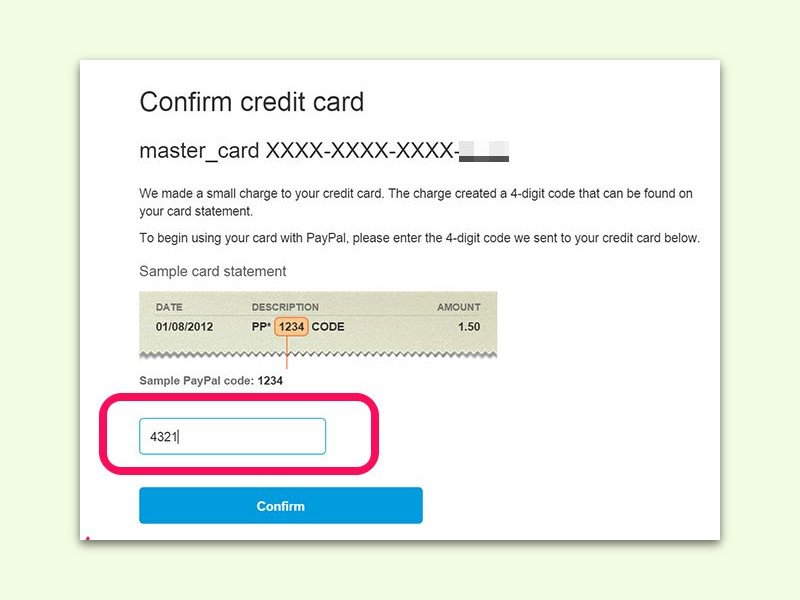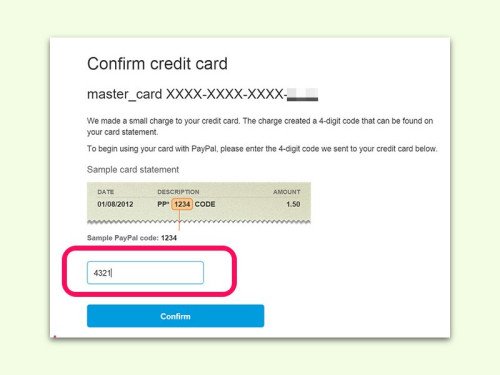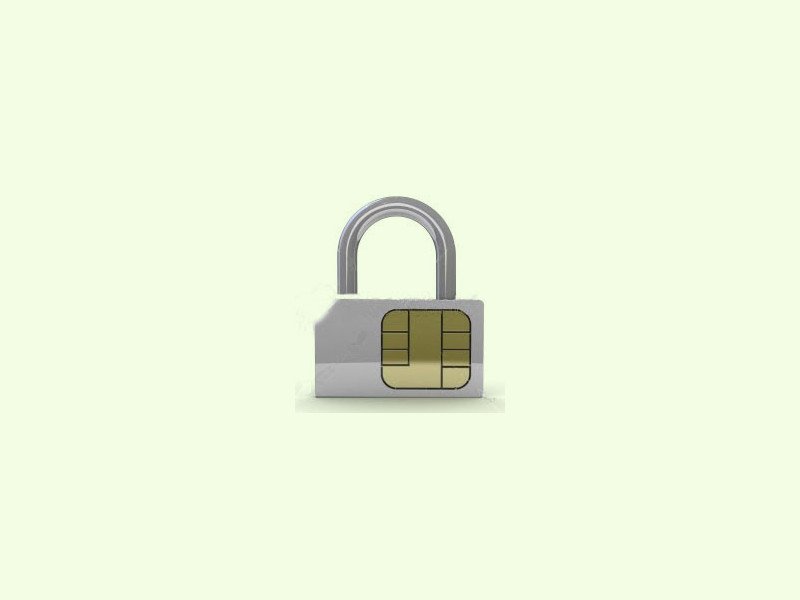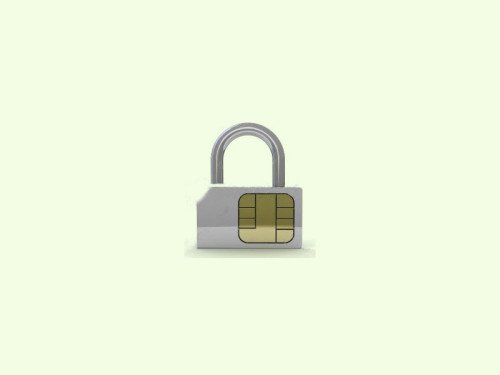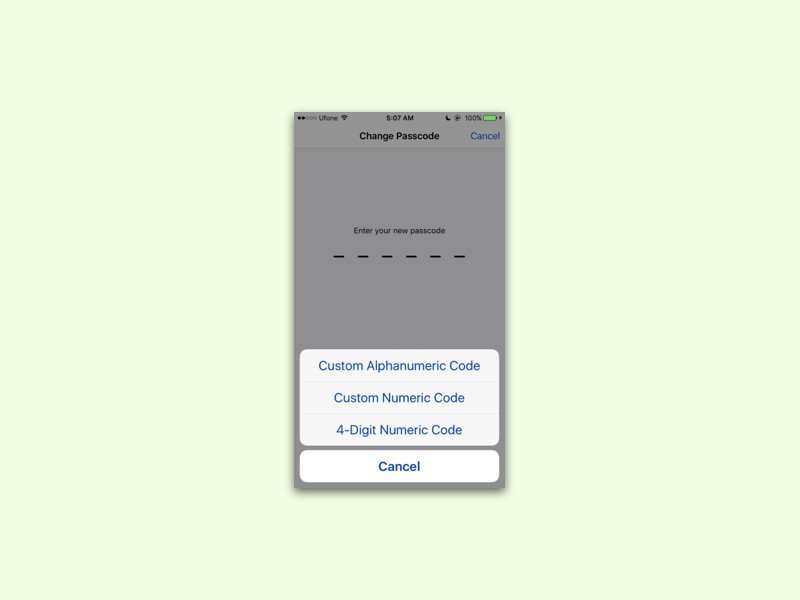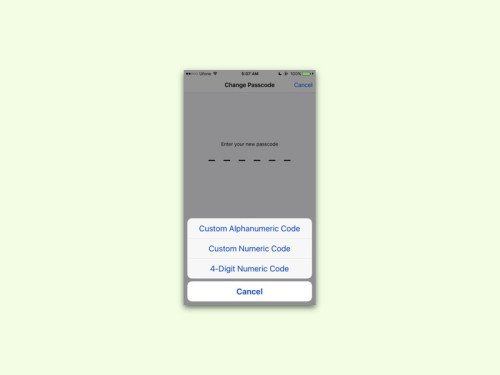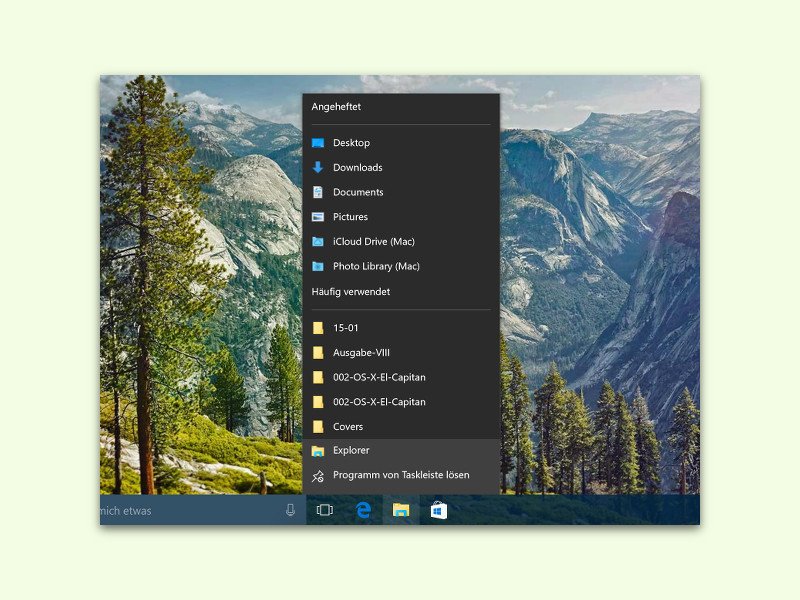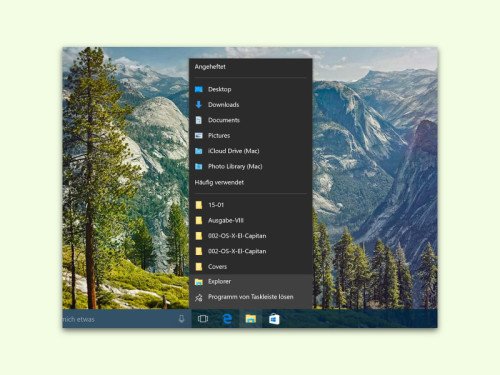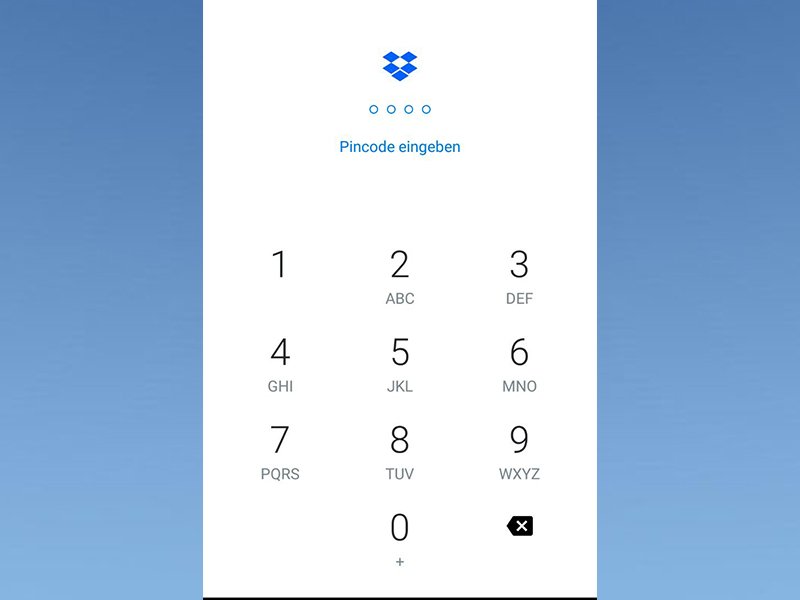
08.02.2018 | Tipps
Wer wichtige Daten in einem Cloud-Dienst wie Dropbox speichert, sollte vielleicht darüber nachdenken, diese Daten zusätzlich zu schützen. Zumindest dann, wenn der Account auf verschiedenen mobilen Geräten genutzt wird. Um zu verhindern, dass jeder, der das Handy in die Finger bekommt, Zugriff auf die Dropbox-Inhalte hat, kann ganz einfach ein Pincode festgelegt werden.
(mehr …)
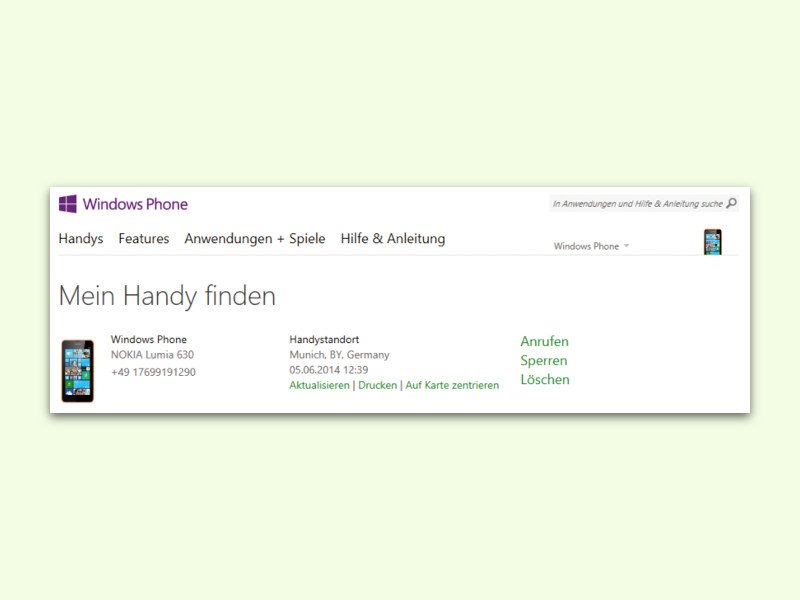
27.04.2016 | Windows
Hat man sein Handy verloren oder wurde es gestohlen, muss man sichergehen, dass niemand auf die Daten zugreifen kann. Über das Microsoft-Konto lässt sich dazu eine 6-stellige PIN festlegen, mit der man das Gerät dann wieder entsperren kann.
Um die 6-stellige Sicherheits-PIN festzulegen, öffnet man zunächst den Browser und lädt die Website https://account.microsoft.com/, wobei man sich mit der gleichen eMail-Adresse und demselben Kennwort anmeldet, das auch am Handy verwendet wurde.
Jetzt im Bereich Meine Geräte auf den Link Mein Handy finden klicken. Dann folgt ein Klick auf die Schaltfläche Sperren. Nun die gewünschte 6-stellige PIN eintippen.
Tipp: Zusätzlich zu der PIN kann man auch eine Telefon-Nummer sowie einen kurzen Text hinterlegen, der auf dem gesperrten Smartphone angezeigt wird. So weiß ein ehrlicher Finder, wie er oder sie den Eigentümer erreichen kann.
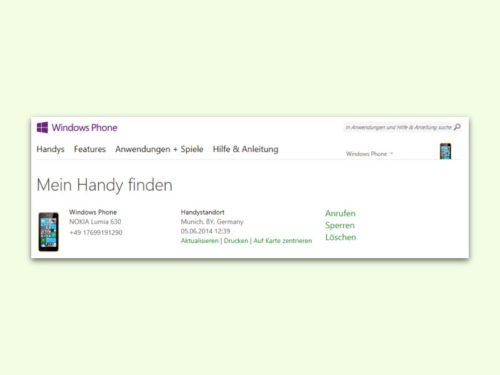
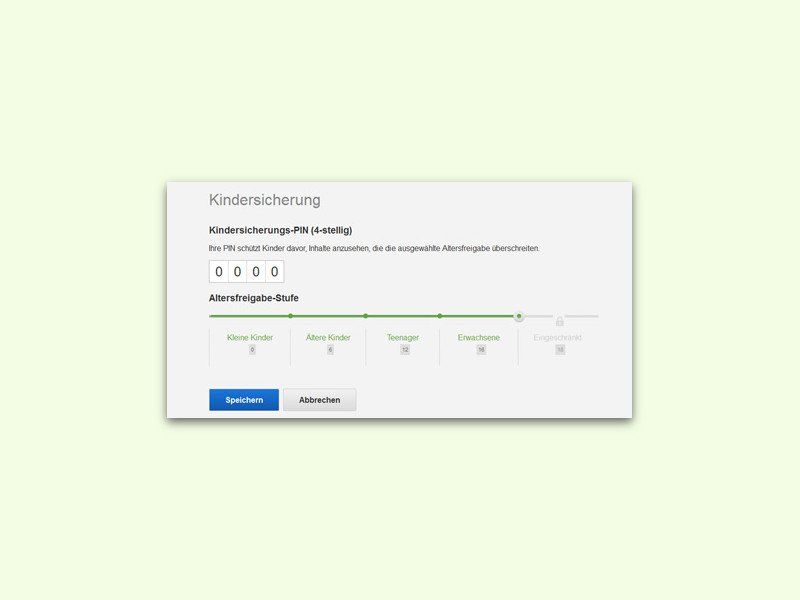
13.04.2016 | Tipps
Die Internet-Mediathek Netflix ist einer der am meisten genutzten Video-Anbieter, auch in Deutschland. Hier gibt’s aber nicht nur Filme, die für Kinder geeignet sind. Wer seinen Nachwuchs besser schützen will, aktiviert am besten die entsprechende Schutz-Funktion.
Dazu gibt es mehrere Möglichkeiten:
- Man kann zum Beispiel eigene Profile für die Kinder anlegen, in denen diese nur Zugriff auf bestimmte Videos haben, die man freigeschaltet hat.
- Oder man schützt das gesamte Netflix-Konto.
Letzteres geht mit wenigen Schritten von jedem Browser aus: Zuerst die Seite www.netflix.com/YourAccount aufrufen. Dann mit dem eigenen Login anmelden. Jetzt bei Einstellungen auf Kinder-Sicherung klicken. Nach Eingabe des Kennworts kann mit einem Schieber das gewünschte Alter festgelegt werden, für das die Filme freigegeben sein müssen, um sichtbar zu sein. Zum Schluss werden unpassende Videos per PIN geschützt.
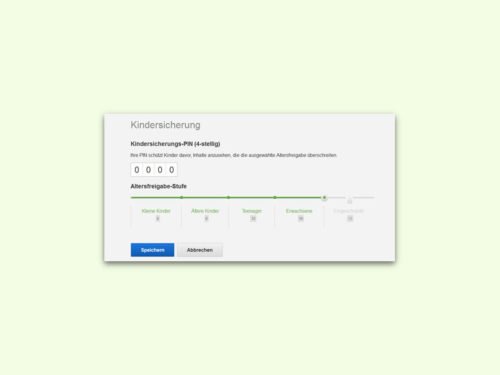
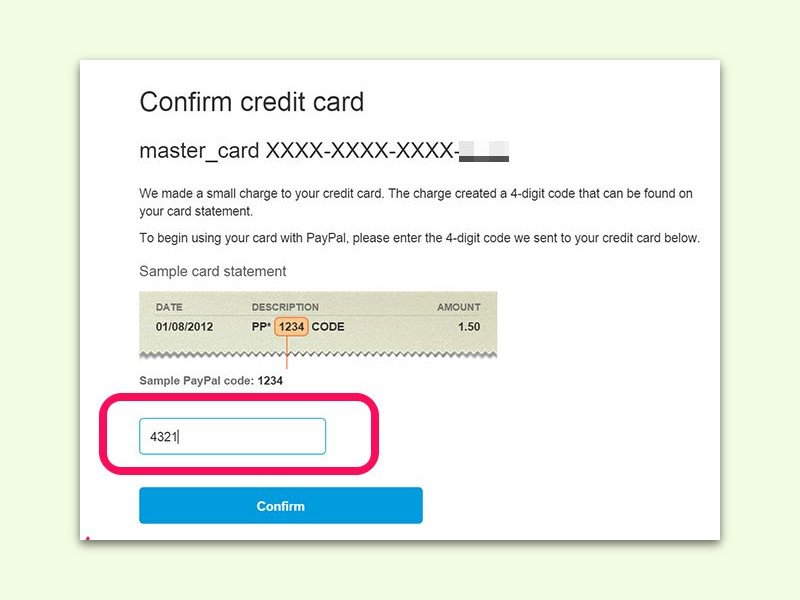
03.03.2016 | Tipps
Um die Online-Zahlungsplattform PayPal vollständig nutzen zu können, muss man im eigenen Account sein Bank-Konto hinterlegen. Nachdem die Konto-Verbindung eingegeben wurde, muss es noch bestätigt werden. Wie das geht, steht in diesem Tipp.
Drei bis vier Werktage, nachdem man das Bank-Konto bei PayPal hinzugefügt hat, überweist PayPal einen geringen Betrag auf das Konto. Dabei wird im Verwendungszweck eine vierstellige PIN angegeben, wobei davor oder dahinter das Wort „CODE“ erscheint.
Sobald man diese Überweisung im eigenen Online-Banking oder auf dem Kontoauszug findet, meldet man sich über www.paypal.de beim eigenen PayPal-Account an und klickt anschließend in der Übersicht unter Nicht vergessen auf den Link Bankkonto bestätigen. Anschließend den erhaltenen Betrag sowie den Code eingeben, fertig!
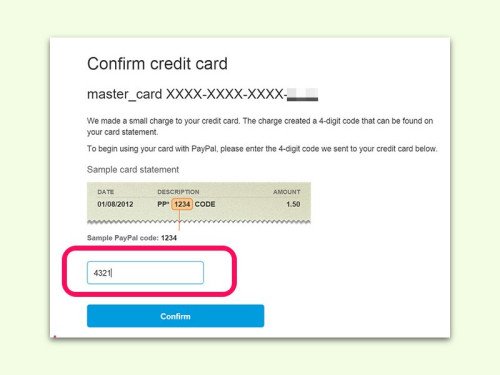
03.02.2016 | Tipps
Bank-Karten sind durch eine PIN vor unbefugter Nutzung gesichert. Meist kann man sich diese willkürlich vergebene Ziffern-Folge aber nur schwer merken. Gut, dass man die PIN bei einigen Banken und Sparkassen auch ändern kann.
Kunden genossenschaftlicher Banken, etwa der Volks- und Raiffeisen-Banken, sowie der HypoVereinsbank, können ihre Geheimzahl selbst ändern. Bei älteren Karten müssen Mitarbeiter die Funktion eventuell erst freischalten. Auch bei einigen Sparkassen sowie bei manchen Kreditkarten ist das Ändern der PIN möglich.
Um die PIN zu ändern, steckt man die Karte in einen Geldautomaten der Bank, die die Karte ausgestellt hat. Dann auf PIN verwalten tippen. Nun zuerst die bisherige PIN eintippen, dann die gewünschte neue PIN.
Hinweis: Der Sicherheit wegen sollte man weder das eigene Geburtsdatum noch allgemeine Ziffern wie 1111 oder 2345 wählen. Auch die eigene Telefonnummer ist tabu.
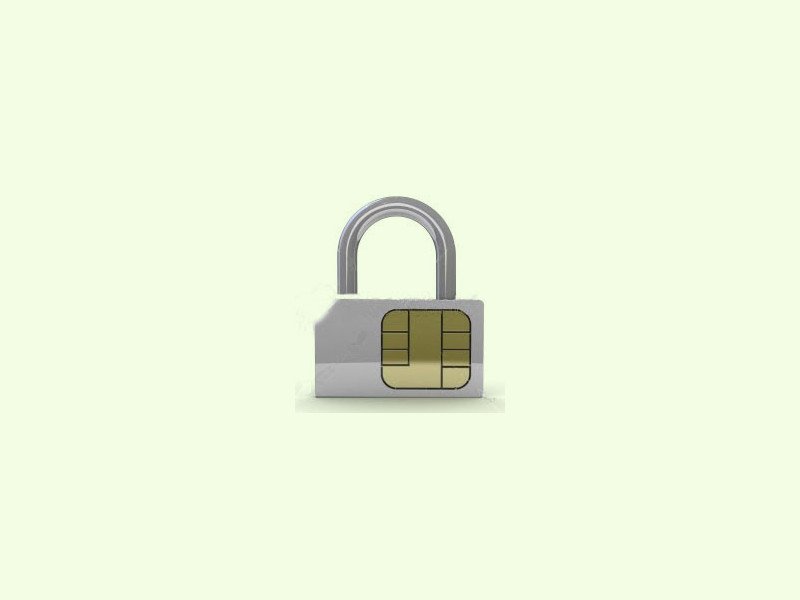
26.01.2016 | Mobility
Damit Unbefugte keinen Zugriff auf die SIM-Karte haben, kann man sie mit einer PIN schützen. Dieser Tipp zeigt, wie sich die SIM-PIN am iPhone ändern lässt.
Die vierstellige SIM-PIN lässt sich wie folgt ändern:
- Zuerst wird die Einstellungen-App geöffnet.
- Jetzt zum Bereich Telefon wechseln.
- Dort auf SIM-PIN tippen.
- Nun tippt man auf PIN ändern.
- Dann als Erstes den alten und anschließend den neuen Code eintippen.
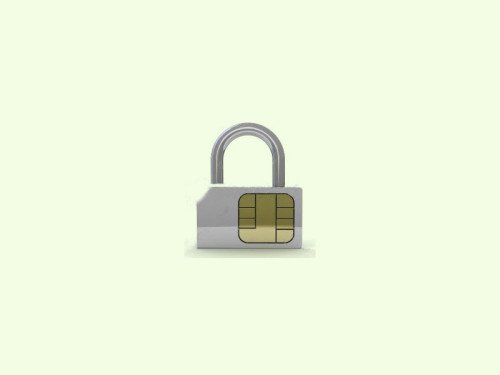
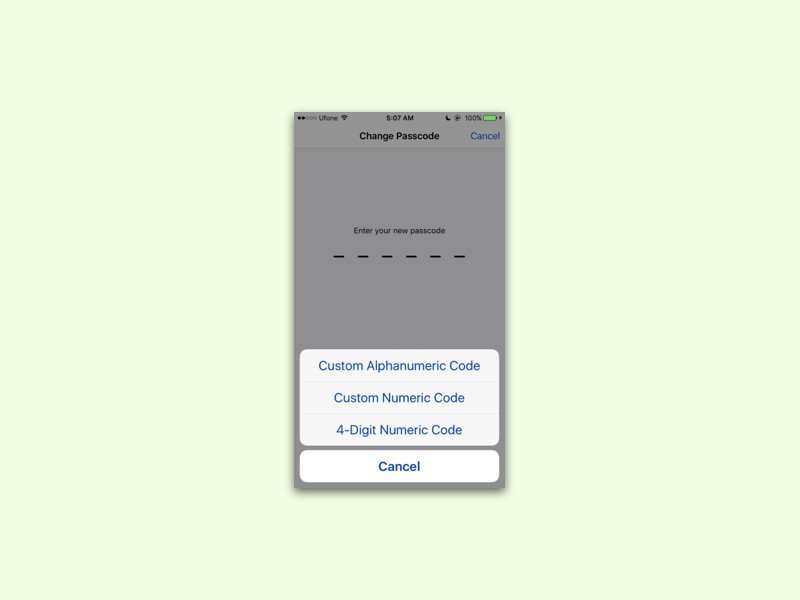
02.11.2015 | iOS
Vor der Einführung von Touch ID (Fingerabdruck-Schutz) wurden Passcodes genutzt, um unsere Geräte zu sperren und zu sichern. Man kann sie entweder als 4 Ziffern eingeben, wie eine PIN, oder als längeres, alphanumerisches Passwort. Seit iOS 9 hat die Ziffer-Variante 6 Ziffern, sodass andere nicht mehr so einfach über die Schulter sehen können. Wer mag, kann aber auch wieder 4 Ziffern einstellen.
- Dazu zu „Einstellungen, Touch ID & Passcode“ wechseln.
- Dann den aktuellen Passcode eintippen, damit Änderungen gemacht werden können.
- Jetzt nach unten scrollen und auf „Passcode ändern“ tippen.
- Nun den Passcode erneut eintippen, sodass der Änderungs-Bildschirm geöffnet wird.
- Hier auf „Passcode-Optionen“ tippen.
- Im daraufhin angezeigten Menü den Eintrag für 4-Ziffer-Codes wählen.
- Jetzt noch den gewünschten Code hinterlegen, fertig!
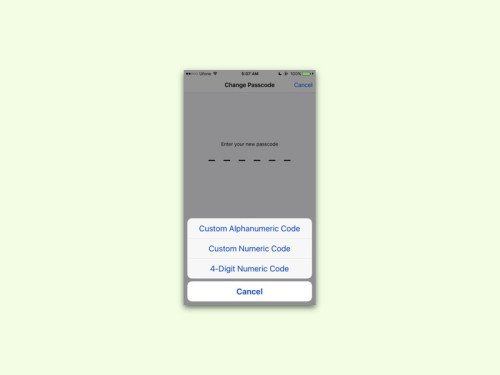
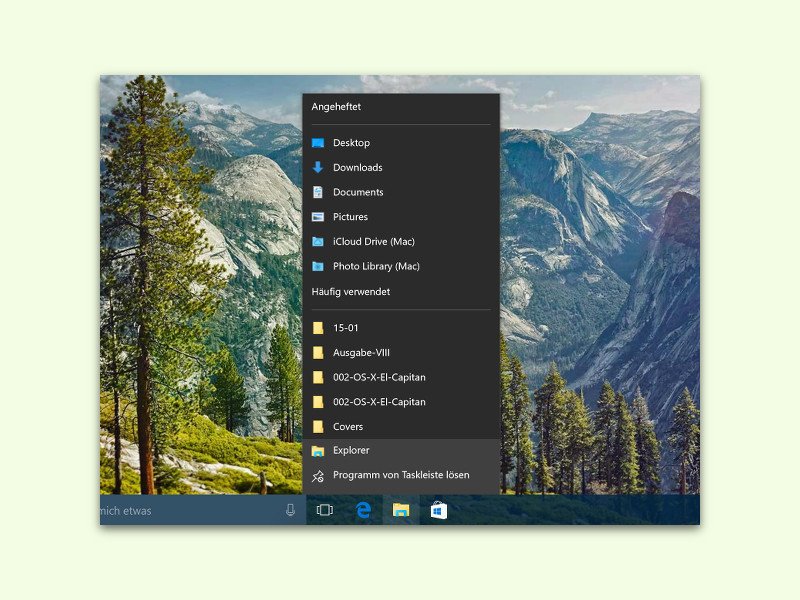
07.10.2015 | Windows
Klickt man mit der rechten Maustaste auf ein Programm-Symbol in der Taskleiste von Windows 10, erscheint die Sprungliste mit Elementen, die sich mit der jeweiligen Anwendung öffnen lassen. Mit diesem Tipp kann man die Reihenfolge der dort aufgeführten Dokumente ändern.
Dazu als Erstes mit der rechten Maustaste auf das betreffende Programm-Symbol klicken, sodass die Sprungliste eingeblendet wird. Dann der Reihe nach sämtliche Elemente loslösen, indem jeweils auf die hereingedrückte Pin-Nadel geklickt wird.
Jetzt werden die Elemente neu angeheftet, sodass sie in der gewünschten Reihenfolge erscheinen. Dabei wird das zuletzt angeheftete Element am Ende der Liste angezeigt.